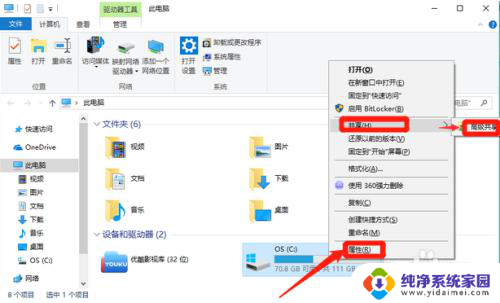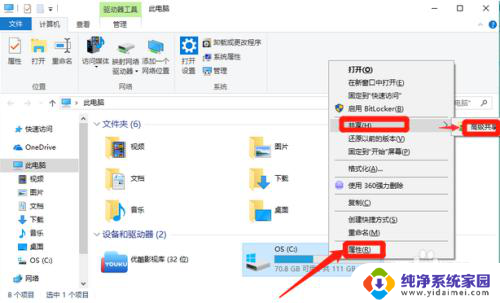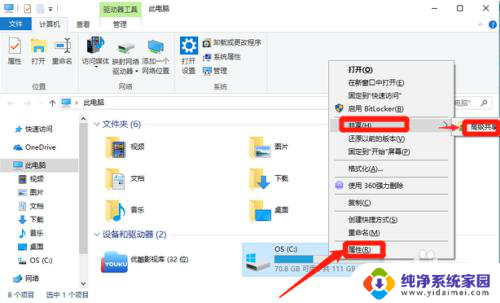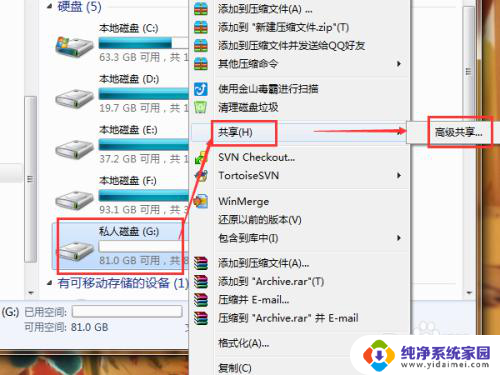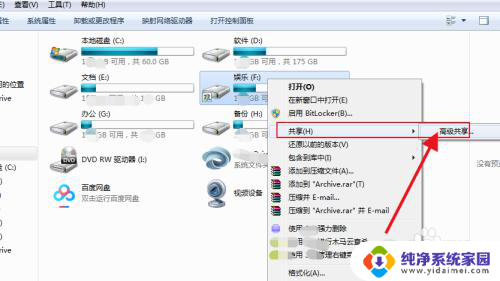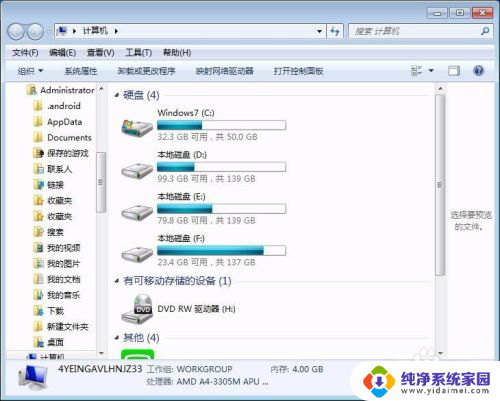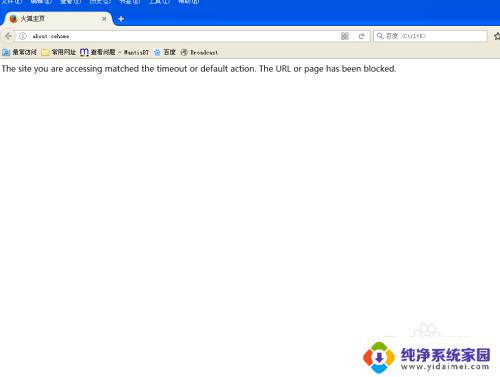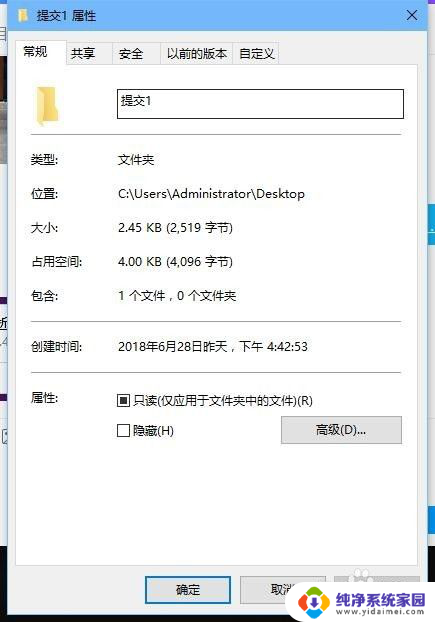c盘怎么共享联想电脑 电脑磁盘共享设置方法
更新时间:2024-05-20 10:56:24作者:yang
在日常使用联想电脑时,我们可能会遇到需要共享C盘磁盘的情况,共享C盘可以让我们方便地在不同设备之间传输数据,提高工作效率。如何在联想电脑上设置C盘的共享功能呢?接下来我们将详细介绍电脑磁盘共享的设置方法,让您轻松掌握。
操作方法:
1.首先我们要打电脑,然后找到自己的共享磁盘后。找到些电脑后点击共享后,会看到高级共享字样。然后此处点击高级共享。
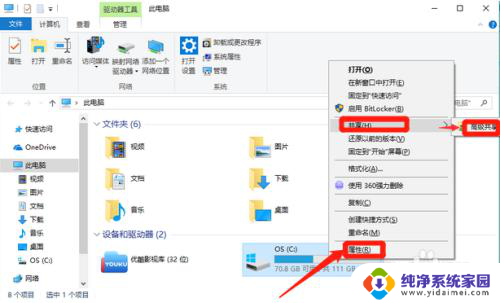
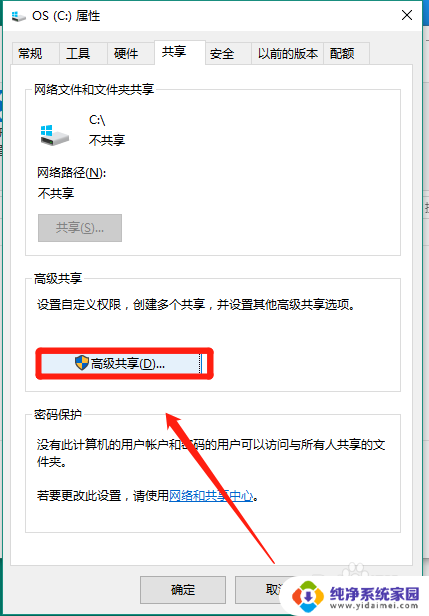
2.当我们点开高级共享界面以后,会在此窗口即刻看见自己的共享盘符。然后我们依次点击应用确定。
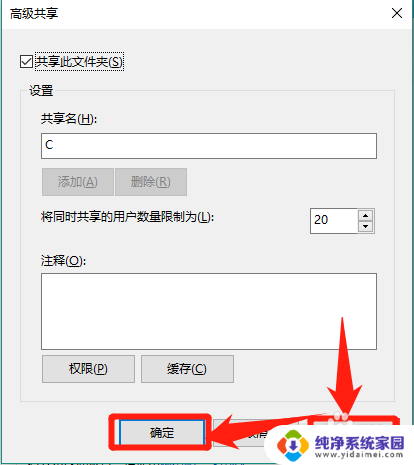
3.我们点击了应用确定以后,再点击我们界面上的网络字样。就可以看到自己的计算机了,然后点击进入。
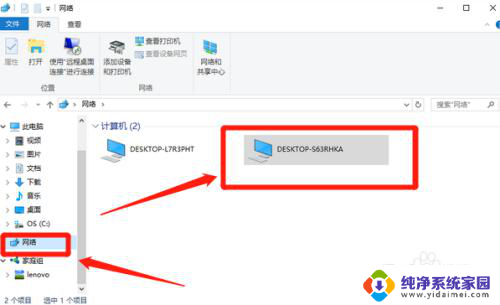
4.最后,我们点击进入在整个界面上我们就可以清楚的看到自己共享的磁盘了。那么电脑磁盘共享就已经完全设置好了
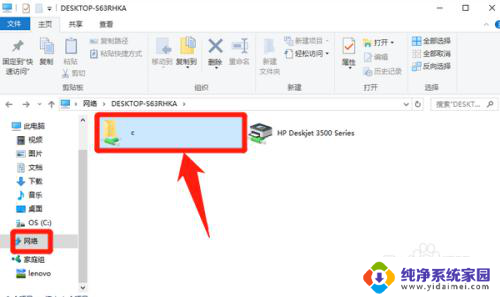
5.总结:
1打开电脑要共享的磁盘.点击共享中的高级共享。
2.自己的共享磁盘点击应用确定。
3.到网络界面中进入计算机。
4.共享的磁盘完成。
以上是关于如何在联想电脑上共享C盘的全部内容,如果您有需要,您可以按照这些步骤进行操作,希望对大家有所帮助。